Վաղ թե ուշ շատ օգտվողների մոտ առաջանում է «Սկսել» կոճակի ստանդարտ անվանումը փոխելու գաղափարը: Օպերացիոն համակարգի ստանդարտ գործիքները դա թույլ չեն տալիս, բայց այս խնդիրը լուծելու այլ եղանակներ էլ կան:
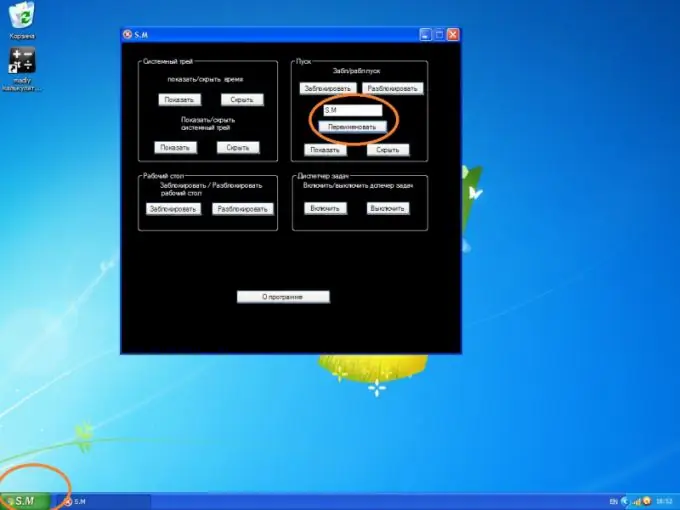
Հրահանգներ
Քայլ 1
Ներբեռնեք Resource Hacker (ResHacker) ծրագիրը մշակողի պաշտոնական կայքից https://www.angusj.com/resourcehacker/: Այս ծրագիրը թույլ է տալիս փոփոխություններ կատարել տարբեր ֆայլերում, ներառյալ գործարկվողները, այսինքն..exe ընդլայնմամբ: Սկսել կոճակի վրա հայտնված տեքստը պահվում է explorer.exe կոչվող Windows համակարգի ֆայլում: Բեռնված ծրագրի միջոցով այս տեքստը կարող եք փոխել ցանկացած այլի:
Քայլ 2
Բացեք C: / Windows գրացուցակը և գտեք explorer.exe ֆայլը: Աջ կտտացրեք այն և ցուցակից ընտրեք «Պատճենել»: Դրանից հետո, նորից աջ կտտացրեք գրացուցակում գտնվող ազատ տարածության վրա և ընտրեք «Տեղադրել»: Վերանվանել պատճենված ֆայլը, օրինակ, explorer1.exe:
Քայլ 3
Գործարկել ռեսուրսների հակեր: Ընտրացանկից ընտրեք «Ֆայլ» -> «Բացել»: Հայտնվող ֆայլերի կառավարչի պատուհանում նշեք ստեղծված explorer1.exe- ը: Սեղմելով այն, կտտացրեք «Բացել» կոճակին:
Քայլ 4
Հաջորդը, օգտագործելով ծրագրի ինտերֆեյսը, բացեք String Table -> 37 մասնաճյուղը: Ձախ կողմում հայտնված տեքստում գտեք «սկիզբ» բառը: Դա այն է, ինչը համապատասխանում է կոճակի վրա գրված գրությանը, որը պետք է վերանվանվի: Սկիզբը փոխեք ցանկացած բառի, որը ցանկանում եք, ապա կտտացրեք «Կազմիր սցենար» կոճակի վրա: Դրանից հետո ընտրացանկից ընտրեք «Ֆայլ» -> «Պահել»:
Քայլ 5
Բացեք ռեեստրի խմբագիր: Դա անելու համար ընտրեք «Start» -> «Run», դաշտում մուտքագրեք regedit, կտտացրեք OK: Գտեք HKEY_LOCAL_MACHINE / Software / Microsoft / Windows NT / CurrentVersion / Winlogon մասնաճյուղը, ապա Shell պարամետրում explorer.exe- ի փոխարեն նշեք explorer1.exe: Վերագործարկեք համակարգը փոփոխությունների ուժի մեջ մտնելու համար:
Քայլ 6
Սկսել կոճակը վերանվանելու մեկ այլ տարբերակ `հատուկ ծրագրերի օգտագործումը: Ձեզ անհրաժեշտ է միայն տեղադրել ծրագիրը և սահմանել պահանջվող պարամետրերը: Որպես օրինակ կարող է լինել S. M. կոչվող ծրագիրը: Ներբեռնեք այն մշակողի պաշտոնական կայքից https://msoft.my1.ru/load/s_m/1-1-0-21 հղումով:






